WhatsApp se atasca al restaurar multimedia: 7 soluciones rápidas

Escrito por Alfonso Cervera |
Por qué la restauración de WhatsApp se queda atascada cada vez que intentas restaurar sus medios? Si te has encontrado con un problema así, déjame decirte que es bastante común y no es tan grave.
A veces la extracción de los archivos va bien pero falla al procesarlos más adelante. Pero, no se preocupe; aquí, tenemos algunas de las mejores soluciones viables para usted que pueden ayudarle a restaurar sus medios de WhatsApp sin problemas.
¿Por qué no lee este artículo? Al final, usted descubrirá las mejores maneras de solucionar el problema de medios de restauración de WhatsApp atascado.

6 Consejos para restaurar archivos multimedia atascados en WhatsApp
- Consejo 1: Compruebe la conexión a Internet
- Consejo 2: Borrar la caché de WhatsApp
- Consejo 3: Desinstalar y volver a instalar WhatsApp
- Consejo 4: Vuelve a hacer una copia de seguridad en tu antiguo teléfono
- Consejo 5: Desvincula tu cuenta de WhatsApp de Google
- Consejo 6: Omitir la restauración de archivos multimedia
6 Consejos para restaurar archivos multimedia atascados en WhatsApp
Restaurar tus archivos multimedia de WhatsApp puede ser muy doloroso cuando el proceso se atasca. Pero aún así, tiene arreglo. Éstas son algunas de las soluciones rápidas que pueden ayudarte.
Consejo 1: Compruebe la conexión a Internet
Una posible causa de que la restauración de medios de WhatsApp se bloquee puede ser una conexión a Internet fluctuante. Por lo tanto, la restauración de archivos o medios de comunicación siempre debe hacerse a través de una conexión a Internet estable.
No se preocupe; esto se puede arreglar con bastante facilidad. Aquí tienes cómo:
- Vaya rápidamente a Ajustes, luego a Conexión, y seleccione Wi-Fi
- Conecta tu teléfono a una red estable
Además, puedes cambiar a datos móviles o celulares y activar la restauración a través de datos móviles. Si tu Wi-Fi no funciona, WhatsApp restaurará los archivos multimedia utilizando los datos móviles.
Consejo 2: Borrar la caché de WhatsApp
La restauración multimedia puede bloquearse por falta de espacio o fallos. ¿Cómo arreglarlo? Puedes probar a limpiar la caché de WhatsApp.
La mayoría de las veces, borrar la memoria caché de cualquier aplicación mejora la experiencia general de la aplicación. Así, al borrar la caché de WhatsApp, se eliminan los archivos temporales almacenados en el dispositivo, lo que libera almacenamiento y soluciona los cuelgues o congelaciones de la aplicación. También corrige los errores y restablece la aplicación a su configuración predeterminada.
Borrar la caché de WhatsApp en Android
- Dirígete a Ajustes
- Pulse sobre Almacenamiento
- Pulsa en Borrar Caché
- Pulse una vez más para confirmar su acción

Borrar la caché de WhatsApp en tu iPhone
- Dirígete rápidamente a Configuración
- Seleccione General
- Toca en Uso de iCloud y dirígete a Gestionar almacenamiento
- Desplázate y pulsa sobre WhatsApp
- Sólo tienes que pulsar sobre Borrar datos

Consejo 3: Desinstalar y volver a instalar WhatsApp
Supongamos que ha probado las soluciones anteriores, pero sigue sin poder restaurar los archivos multimedia de WhatsApp. A continuación, puedes desinstalar y volver a instalar WhatsApp para reiniciar todo el proceso de restauración. Y de esta manera, también puedes obtener la última versión de WhatsApp, deshaciéndote de los problemas causados por versiones obsoletas.
Consejo 4: Vuelve a hacer una copia de seguridad en tu antiguo teléfono
Aquí tienes otra solución que puedes probar si tienes un teléfono antiguo. Es posible que haya algunos problemas con su antigua copia de seguridad, lo que resultó en WhatsApp restaurar los medios de comunicación atascado. Así que prueba a hacer una copia de seguridad de WhatsApp y restaurarla.
Si no sabes cómo crear una copia de seguridad en WhatsApp, aquí te explicamos cómo:
- Abra la aplicación y vaya rápidamente a Configuración mediante el menú de tres puntos
- Selecciona Chats y luego arriba en Chat de seguridad
- Comprueba si tienes la Cuenta de Google correcta y pulsa Restablecer

Nota: El proceso de creación de una copia de seguridad de WhatsApp en iPhone es similar al de Android. La única diferencia es que en iPhone, tendrás que elegir iCloud en lugar de Google Drive.
Consejo 5: Desvincula tu cuenta de WhatsApp de Google
Si las soluciones anteriores no te ofrecen ninguna ayuda, ¿y si te dijera que también puedes restaurar tus archivos multimedia de WhatsApp utilizando una copia de seguridad local? Sí, puedes hacerlo desvinculando tu WhatsApp de Google.
WhatsApp crea archivos de copia de seguridad diarios y los guarda en el almacenamiento interno del teléfono, conocidos como archivos de copia de seguridad locales. Aquí tienes cómo:
Restaura tus archivos multimedia de WhatsApp con una copia de seguridad local
- Vaya al Administrador de archivos y diríjase a esta ubicación: Almacenamiento interno/WhatsApp/Bases de datos
- Encontrará varias copias de seguridad denominadas msgstore-YYYY-MM-DD. 1. db. crypt14, busque el más reciente y nómbrelo db. crypt14

- Ahora, desinstala WhatsApp de tu dispositivo e instálalo de nuevo
- Inicia WhatsApp y haz clic en Restaurar

Nota: La copia de seguridad local sólo durará siete días
Consejo 6: Omitir la restauración de archivos multimedia
Si todos los consejos mencionados no le ayudan a restaurar, sólo le queda una opción: omitir el proceso de restauración de medios. Por supuesto, perderás todos los medios, chats y pegatinas si te los saltas. Y si desea restaurar los medios de comunicación, vuelva a instalar la aplicación y restaurar los medios de comunicación dentro de una semana. O perderás todos los chats, stickers y multimedia para siempre.
Como no hay forma directa de cancelar el proceso de restauración, tienes que intentar lo siguiente:
- Ve a Ajustes > Gestión de aplicaciones > Lista de aplicaciones y selecciona WhatsApp
- Pulse sobre Forzar parada. Pulse de nuevo para confirmar su acción

- Pulse Permisos > Almacenamiento y pulse sobre Denegar

- Ahora, abre WhatsApp. Cuando intentes reanudar el proceso de restauración, te darán un mensaje solicitando acceso.
- Haga clic en la X para eliminar el mensaje.

- Pulse sobre Saltar

- Para terminar, vuelve atrás y habilita el permiso de almacenamiento
Nota: Es posible que pierdas algunos archivos multimedia.
La mejor solución para WhatsApp atascado en medios de restauración
La restauración de medios de WhatsApp se vuelve extremadamente dolorosa cuando se queda atascada en mitad del proceso de restauración. ¿Te sorprenderá si te digo que puedes transferir los datos de WhatsApp a un nuevo dispositivo sin crear una copia de seguridad? Bueno, es posible.
Presentamos la mejor y más fiable aplicación de transferencia de archivos de terceros, el Wondershare MobileTrans. Es probablemente la forma más sencilla de transferir tus archivos multimedia de WhatsApp, chats, stickers, etc., a un nuevo dispositivo. Tiene muchas funciones y puede realizar numerosas tareas para usuarios de iOS y Android. También puede transferir datos del móvil al ordenador, al iPad, a otro teléfono.
MobileTrans - Transferencia de WhatsApp
¡Transferencia de WhatsApp de celular a celular con unos cuantos clics!
- • Puede transferir chats de WhatsApp, archivos de audio, fotos y vídeos directamente a través de teléfonos
- • Admite más de 6000 dispositivos y 18 tipos de datos.
- • Haz una copia de seguridad gratuita de WhatsApp en un ordenador.
- • Recuperar mensajes borrados de WhatsApp en teléfonos Android.

 4.5/5 Excelente
4.5/5 ExcelentePasos para restaurar medios de WhatsApp a través de MobileTrans
- Tras la instalación, navega rápidamente hasta el módulo WhatsApp Transfer. Para continuar, haz clic en WhatsApp Transfer.
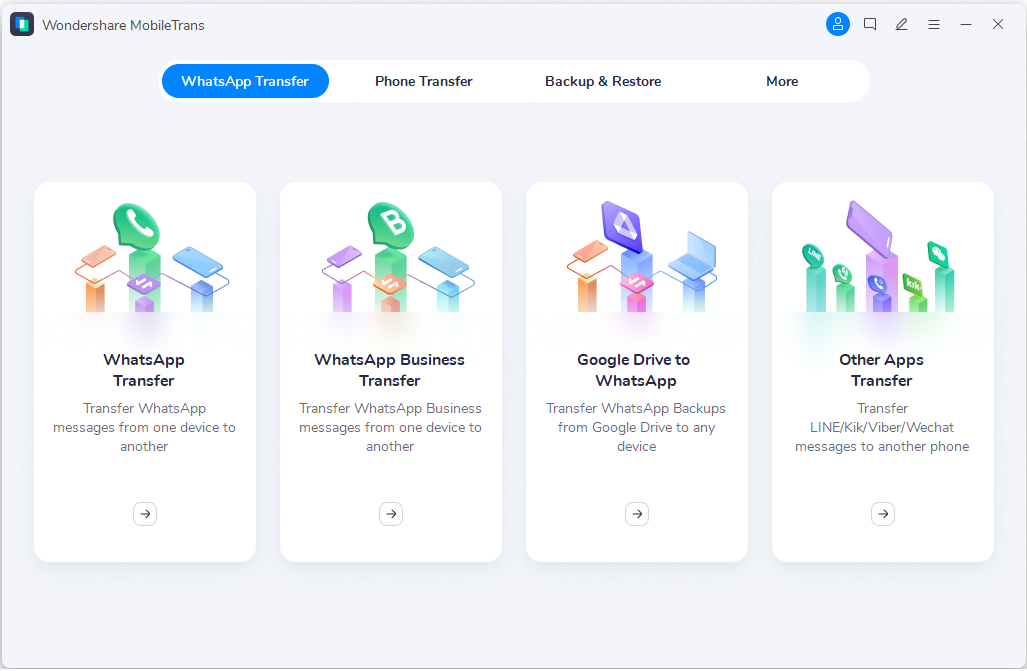
- Conecta tu dispositivo Android o iOS a tu PC.
- Y haz una copia de seguridad de WhatsApp en un ordenador.

- Tendrás que esperar un par de minutos hasta que se complete la copia de seguridad.

- Ahora, conecte el teléfono (en el que desea restaurar los archivos multimedia de WhatsApp) al ordenador. MobileTrans te mostrará automáticamente la copia de seguridad creada recientemente. Pulsa en Inicio para restaurar el contenido.

Reflexiones finales
Entonces, ¿has descubierto qué método sería el mejor para arreglar WhatsApp restaurar los medios de comunicación atascado? Si ninguna de las soluciones funciona, puedes utilizar MobileTrans para transferir WhatsApp directamente a un nuevo teléfono sin copia de seguridad o hacer una copia de seguridad y restaurar WhatsApp en el mismo teléfono. ¡buena suerte!
MobileTrans - Transferencia de WhatsApp entre iOS y Android
Fácil transferencia de WhatsApp entre diferentes teléfonos. La solución de 1 clic para hacer copias de seguridad de chats de WhatsApp en dispositivos iOS/Android.
Últimas Tendencias
Artículos Populares
Todos los Temas

MobileTrans - Transferencia de WhatsApp
- Transferir datos de WhatsApp entre iOS y Android.
- Pasar mensajes y archivos adjuntos de WhatsApp entre el teléfono y la PC.
- Copia de seguridad de WhatsApp, LINE, Kik, Viber y WeChat en la computadora.
- Transferir hasta 18 tipos de datos telefónicos entre más de 6000 dispositivos.


Alfonso Cervera
staff Editor